Personnaliser votre expérience de suivi du travail
Azure DevOps Services | Azure DevOps Server 2022 | Azure DevOps Server 2019
Lorsque vous planifiez et suivez votre projet, vous pouvez configurer une fonctionnalité ou personnaliser votre expérience pour répondre aux besoins de suivi de votre équipe. Vous configurez des outils Agile d’équipe et d’équipe via le contexte d’administration du portail web pour Azure Boards. La méthode que vous utilisez pour personnaliser des projets, qui ont un impact sur toutes les équipes, dépend du modèle de processus que vous utilisez.
Si vous débutez avec Azure Boards et le suivi des éléments de travail, consultez Qu’est-ce qu’Azure Boards ? et suivez les récits utilisateur, les problèmes, les bogues, les fonctionnalités et les épopées.
Cet article fournit une vue d’ensemble générale des personnalisations que vous pouvez effectuer et comment elles diffèrent pour les trois modèles de processus. Pour obtenir des conseils sur les personnalisations à prendre pour prendre des décisions métier, consultez Configurer et personnaliser Azure Boards.
Les personnalisations que vous effectuez se produisent à l’un des quatre niveaux suivants :
- Ressources partagées au niveau du projet : définissez les chemins d’accès de zone et d’itération que les équipes sélectionnent pour configurer leurs backlogs et leurs tableaux. Les requêtes partagées et les balises d’élément de travail sont des objets supplémentaires qui, une fois définis, peuvent être partagés dans le projet.
- Ressources ou outils d’équipe : chaque équipe peut configurer ses outils spécifiques, tels que les backlogs, les tableaux de bord et les tableaux de bord. Pour plus d’informations, consultez À propos des équipes et des outils Agile.
- Autorisations au niveau du projet et des objets : accordez ou limitez l’accès aux outils de suivi du travail, qui incluent la définition des autorisations pour les objets et le projet et l’affectation d’utilisateurs ou de groupes à des niveaux d’accès spécifiques.
- Personnalisation du processus au niveau de l’organisation : personnalisez les champs, les types d’éléments de travail et les backlogs et les tableaux disponibles pour toutes les équipes.
- Ressources partagées au niveau du projet : définissez les chemins d’accès de zone et d’itération que les équipes sélectionnent pour configurer leurs backlogs et leurs tableaux. Les requêtes partagées et les balises d’élément de travail sont des objets supplémentaires qui, une fois définis, peuvent être partagés dans le projet.
- Ressources ou outils d’équipe : chaque équipe peut configurer ses outils spécifiques, tels que les backlogs, les tableaux de bord et les tableaux de bord. Pour plus d’informations, consultez À propos des équipes et des outils Agile.
- Autorisations au niveau du projet et des objets : accordez ou limitez l’accès aux outils de suivi du travail, qui incluent la définition des autorisations pour les objets et le projet et l’affectation d’utilisateurs ou de groupes à des niveaux d’accès spécifiques.
- Personnalisation du processus au niveau du regroupement : personnalisez les champs, les types d’éléments de travail et les backlogs et les tableaux disponibles pour toutes les équipes.
Ressources partagées au niveau du projet
Chaque projet fournit un certain nombre de ressources partagées qui prennent en charge toutes les équipes ajoutées au projet. Vous configurez ces fonctionnalités via l’interface utilisateur ou le contexte d’administrateur du portail web. Pour comprendre comment le système utilise des chemins d’itération et de zone, consultez À propos de la zone et des chemins d’itération.
| Listes de sélection de chemin d’accès de zone | Listes de sélection sprint/itération |
|---|---|
Modifiez la liste des chemins d’accès de zone pour prendre en charge le regroupement d’éléments de travail par équipe, produit ou zone de fonctionnalité.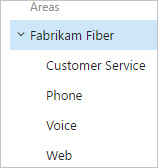 |
Modifiez la liste de sélection des chemins d’itération pour prendre en charge le travail de regroupement en sprints, jalons ou autre période spécifique à l’événement ou à une autre période liée à l’événement. Activez les sprints pour chaque équipe.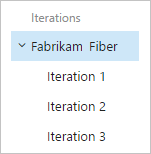 |
| Requêtes partagées | Balises |
|---|---|
| Ouvrir des requêtes partagées ou créer vos propres requêtes interroger à l’aide de l’éditeur de requête pour répertorier les éléments de travail ou afficher des éléments hiérarchiques ou dépendants.<Br/ 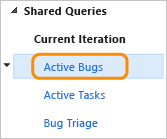 |
Ajouter des balises pour les éléments de travail pour filtrer les backlogs et les requêtes, ou les éléments de liste par balises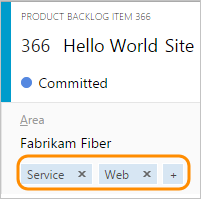 |
Champs d’identité, champs sélecteur de personnes
Les champs Affecté à et d’autres identités sont pris en charge par la fonctionnalité sélecteur de personnes. Par exemple, lorsque vous choisissez le champ Affecté à dans un formulaire d’élément de travail, le sélecteur de personnes est activé. Comme illustré dans l’image suivante, vous commencez simplement à taper le nom de l’utilisateur que vous souhaitez sélectionner, puis effectuez une recherche jusqu’à ce que vous trouviez une correspondance. Les utilisateurs que vous avez sélectionnés apparaissent automatiquement dans la liste. Pour sélectionner les utilisateurs que vous n’avez pas sélectionnés précédemment, entrez simplement leur nom complet ou recherchez sur le répertoire complet.
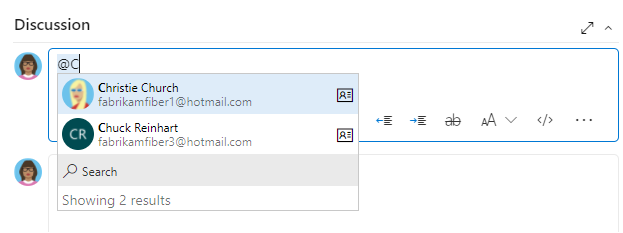
Pour les organisations qui gèrent leurs utilisateurs et groupes à l’aide de l’ID Microsoft Entra ou d’Active Directory, les sélecteurs de personnes prennent en charge la recherche de tous les utilisateurs et groupes ajoutés à AD, pas seulement ceux ajoutés au projet. Pour plus d’informations, consultez Ajouter Des utilisateurs ou des groupes Active Directory / Microsoft Entra à un groupe de sécurité intégré.
Pour limiter l’étendue des identités disponibles pour la sélection aux seuls utilisateurs ajoutés au projet, vous pouvez le faire à l’aide du groupe Utilisateurs à l’échelle du projet. Pour savoir comment gérer votre organisation, limitez la recherche et la sélection des identités.
Vous pouvez limiter les valeurs disponibles pour les champs Identity au sein d’un élément de travail en ajoutant une règle personnalisée.
Personnalisation du processus au niveau de l’organisation
Personnalisation du processus au niveau du regroupement
Votre projet détermine les objets disponibles pour suivre le travail et la configuration des outils Agile. Plus précisément, le projet détermine les types d’éléments de travail (WIT) (récits utilisateur, tâches, bogues) et les champs de données utilisés pour capturer des informations. Les objets personnalisés sont partagés entre les équipes ajoutées au projet.
Remarque
La méthode que vous utilisez pour personnaliser le suivi du travail dépend du modèle de processus auquel vous vous abonnez :
- Héritage : prend en charge la personnalisation WYSIWYG, disponible pour Azure DevOps Services, Azure DevOps Server 2019 et Azure DevOps Server 2020.
- XML hébergé : prend en charge la personnalisation par le biais de l’importation/exportation de modèles de processus, disponible pour un certain nombre de clients d’Azure DevOps Services qui ont choisi ce modèle.
- XML local : prend en charge la personnalisation par le biais de l’importation/exportation de fichiers de définition XML pour les objets de suivi du travail et est disponible pour tous les déploiements locaux.
Le tableau suivant résume les différences entre les trois modèles de processus pris en charge. Pour connaître les définitions des principaux objets de suivi de travail, consultez glossaire Agile. Pour obtenir des liens vers tous les articles de personnalisation, consultez l’index de référence rapide pour les paramètres Azure Boards.
Fonctionnalité
Modification WYSIWYG
✔️
Créer des processus personnalisés hérités, Hériter des modifications dans les processus système (Agile, Basic, Scrum, CMMI)
✔️
Créer des modèles de processus personnalisés (voir la note 1)
✔️
✔️
Les modifications de processus mises à jour s’appliquent automatiquement à tous les projets référençant le processus
✔️
✔️
Prise en charge de la personnalisation des champs, types d’éléments de travail, mise en page de formulaire, flux de travail, règles personnalisées, niveaux de backlog, contrôles personnalisés, gestion des tests
✔️
✔️
✔️
Prise en charge de la personnalisation des types de liens, des champs d’équipe, du flux de travail global et de la configuration des processus (voir la note 3)
✔️
Configuration initiale des chemins d’accès de zone, chemins d’itération, requêtes d’éléments de travail, groupes de sécurité et autorisations (voir la note 3)
✔️
✔️
Listes globales
Listes de sélections
(voir la note 2)
✔️
Mettre à jour les mappages de champs Microsoft à l’aide de l’outil en ligne de commande TFSFieldMapping (voir la note 4)
✔️
✔️
Utiliser les outils en ligne de commande az boards pour modifier des projets et des équipes et répertorier des informations
✔️
✔️
✔️
Utiliser les outils en ligne de commande witadmin pour répertorier et exporter les informations de processus
✔️
✔️
✔️
Utiliser les outils en ligne de commande witadmin pour modifier les informations de processus
✔️
Utilisez l’outil en ligne de commande tcm fieldmapping pour répertorier et exporter le mappage de gestion des cas de test pour les types de résolution, le classement des bogues et les types d’échec.
✔️
API REST (lecture)
✔️
✔️
✔️
API REST (écriture)
✔️
✔️
(voir la note 5)
Remarques :
- Un processus détermine les blocs de construction utilisés pour suivre le travail. Un modèle de processus spécifie un ensemble interdépendant de fichiers de définition XML qui fournissent les blocs de construction et la configuration initiale pour le suivi du travail et d’autres domaines fonctionnels.
- La personnalisation XML hébergée prend en charge l’ajout et la mise à jour de listes globales avec une mise à jour de processus (sous réserve de limites sur la taille maximale de chaque liste). Pour en savoir plus, consultez Limites des objets de suivi de travail.
- Le modèle de processus hérité ne prend pas en charge la personnalisation des fonctionnalités suivantes disponibles avec la personnalisation des modèles de processus. Au lieu de cela, vous personnalisez ces zones dans le portail web sur une base de projet par projet.
- Configurer les chemins d’accès aux zones et les chemins d’itération
- Requêtes d’élément de travail
- Groupes de sécurité et autorisations
- Autorisations et accès aux zones fonctionnelles telles que le contrôle de version et la génération
Vous pouvez également utiliser des API REST.Vous pouvez également utiliser des API REST ou l’outil de commande Azure DevOps CLI. - La prise en charge de Bureau intégration de Project à Azure DevOps est déconseillée à partir d’Azure DevOps Server 2019. La commande TFSFieldMapping n’est pas prise en charge pour Azure DevOps Server 2019 et versions ultérieures, notamment Azure DevOps Services. À compter de Visual Studio 2019, le plug-in Azure DevOps pour Bureau ne prend plus en charge Bureau Project.
- Vous pouvez utiliser l’API REST pour importer et exporter des modèles de processus.
Choix du modèle de processus pour une collection de projets
Pour Azure DevOps Server 2019 et Azure DevOps Server 2020, vous avez le choix entre les modèles de processus. Lorsque vous créez une collection de projets, vous devez choisir entre xml (modèle de processus XML local) et Héritage (modèle de processus d’héritage), comme indiqué dans la boîte de dialogue suivante.
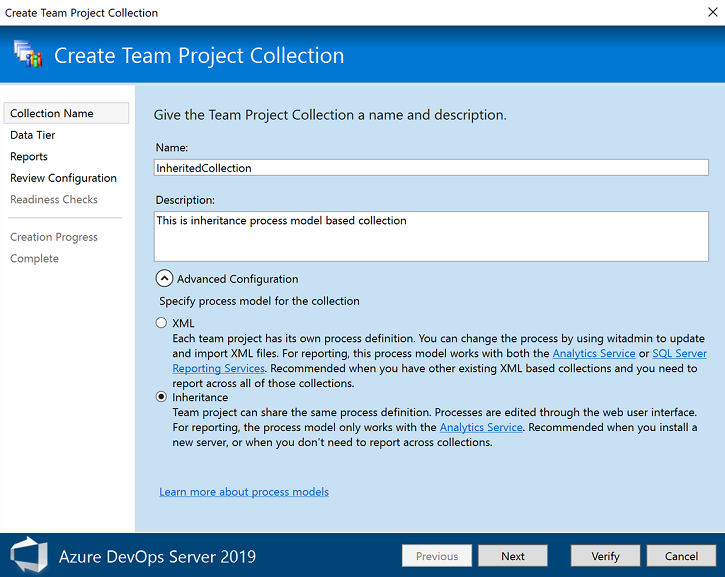
Important
Le choix que vous faites n’est pas réversible. Une fois la collection créée, vous ne pourrez personnaliser que les objets de suivi de travail à l’aide du modèle sélectionné. En outre, il n’existe aucun moyen de migrer des collections de projets existantes qui utilisent le modèle de processus XML local vers le modèle de processus d’héritage.
Pour en savoir plus sur les collections de projets, consultez Gérer les collections de projets.
Personnaliser l’expérience de test
Plusieurs types d’éléments de travail prennent en charge l’expérience de test dans les pages de test du portail web et le client Test Manager. Pour un processus hérité, vous pouvez personnaliser le plan de test, la suite de tests et le cas de test, les types d’éléments de travail comme vous le feriez pour n’importe quel autre type d’élément de travail. Pour un processus XML local, vous pouvez personnaliser tous les types d’éléments de travail liés aux tests ( Plan de test, Suite de test, Cas de test, Étapes partagées et Paramètres partagés), comme vous le feriez pour n’importe quel autre type d’élément de travail.
L’image suivante illustre les relations de liaison prises en charge.
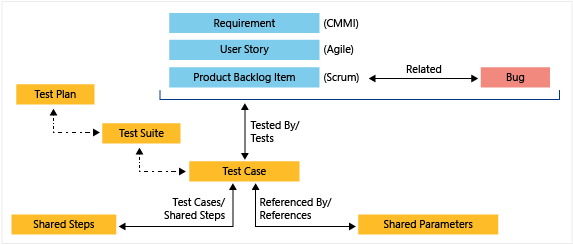
Pour plus d’informations sur l’utilisation et la personnalisation, consultez les ressources suivantes :
Personnalisations moins courantes
Vous pouvez uniquement effectuer les personnalisations suivantes lors de l’utilisation des modèles de processus XML hébergés ou XML locaux. Les personnalisations apportées à la configuration du processus s’appliquent à toutes les équipes ajoutées à un projet.
Limites du backlog et de la carte (XML hébergé, XML local)
Pour limiter le temps de chargement d’affichage aux paramètres acceptables, la carte des tâches est limitée à un maximum de 1 000 éléments de travail. Pour plus d’informations, consultez la référence des éléments XML de configuration de processus.
Vous pouvez augmenter cette valeur jusqu’à un maximum de 1500 en spécifiant une valeur pour l’attribut de l’élément workItemCountLimitTaskBacklog . Pour plus d’informations, consultez la référence des éléments XML de configuration de processus.
<TaskBacklog category="Microsoft.TaskCategory" pluralName="Tasks" singularName="Task" workItemCountLimit="800" >
. . .
</TaskBacklog>
Modifier les affectations de champs (XML hébergé, XML local)
Vous pouvez modifier les champs d’élément de travail utilisés pour calculer la capacité, les graphiques de brûlure, les prévisions et la vitesse. Toute modification apportée à l’une des affectations par défaut doit correspondre à une modification apportée au WIT utilisé pour définir et capturer des informations pour cette valeur.
Par exemple, si vous modifiez l’affectation refname , type="Activity" vous devez inclure le même champ dans la définition WIT affectée à la catégorie de tâche qui capture les informations d’activité. Pour plus d’informations, consultez la référence des éléments XML de configuration de processus.
Les champs que vous affectez sont utilisés par les outils suivants :
| Outil | Type de champ |
|---|---|
| Tableau des tâches, outils de capacité, burndown sprint | Travail restant |
| Backlogs de produit et de portefeuille | Priorité du backlog |
| Vitesse et prévision | Effort (mappe aux points d’histoire, à l’effort ou à la taille) |
| Tableau des tâches, outils de capacité | Travail restant |
| Outils de capacité | Activité (activité de tâche ou discipline) |
Accorder ou restreindre l’accès aux outils de suivi du travail
Vous pouvez accorder ou restreindre l’accès à sélectionner des fonctionnalités via les paramètres d’autorisation. Lorsque vous ajoutez des comptes d’utilisateur à votre équipe, ils sont automatiquement ajoutés au groupe Contributeur. Ils ont ensuite accès à la plupart des fonctionnalités dont ils auront besoin pour contribuer au code, au suivi des travaux, aux builds et aux tests. Toutefois, le groupe Contributeur n’autorise pas les utilisateurs à créer des requêtes partagées ou à ajouter des chemins d’itération ou de zone. Vous devez accorder ces autorisations séparément.
Pour obtenir une vue simplifiée des autorisations et des attributions d’accès les plus courantes, consultez Autorisations et accès. Si vous débutez avec la gestion des autorisations, consultez Bien démarrer avec les autorisations, l’accès et les groupes de sécurité, l’héritage des autorisations et les groupes de sécurité.
Sinon, pour accorder ou restreindre l’accès à certaines fonctionnalités, passez en revue l’une des rubriques suivantes :
Gérer l’accès
autorisations
Ressources partagées
Options de personnalisation supplémentaires
Voulez-vous personnaliser vos outils d’une manière qui n’est pas prise en charge ?
Voici quelques options disponibles :
- Consultez les extensions de la Place de marché pour voir s’il existe un outil disponible à vos fins
- Développer votre propre extension
- Déterminer si un hook de service répond à vos besoins
- Créer votre propre outil à l’aide d’API REST
- Ajoutez une demande de fonctionnalité à notre page Communauté des développeurs.
Essayez ce qui suit
Articles connexes
Commentaires
Bientôt disponible : Tout au long de l’année 2024, nous abandonnerons progressivement le mécanisme de retour d’information GitHub Issues pour le remplacer par un nouveau système de commentaires. Pour plus d’informations, consultez : https://aka.ms/ContentUserFeedback.
Soumettre et afficher des commentaires pour